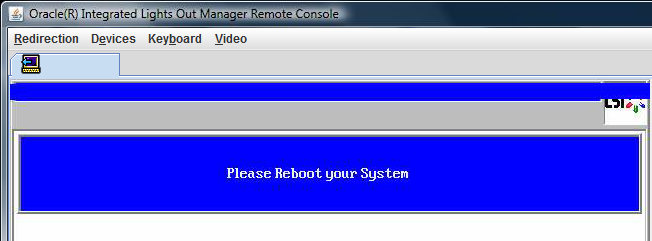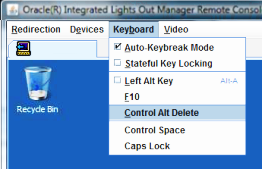| 跳过导航链接 | |
| 退出打印视图 | |

|
Sun Fire X4800 M2 服务器安装指南(适用于 Windows 操作系统) |
注 - 当您处于远程控制台中时,使用 "Relative" 选项,可以将鼠标从一个窗口移动到另一个窗口。在此过程结束时,系统会要求您将鼠标设置更改为 "Absolute"。
此时将显示 "ILOM 3.0 Remote Console" 窗口。
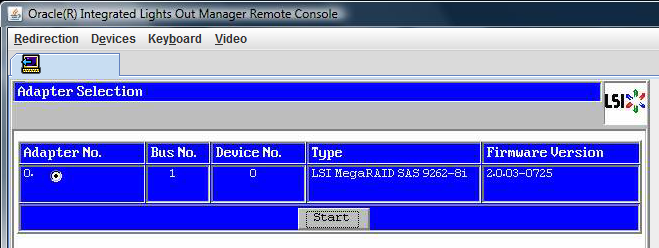
此时将显示 "MegaRaid BIOS Config Utility Virtual Configuration" 屏幕。
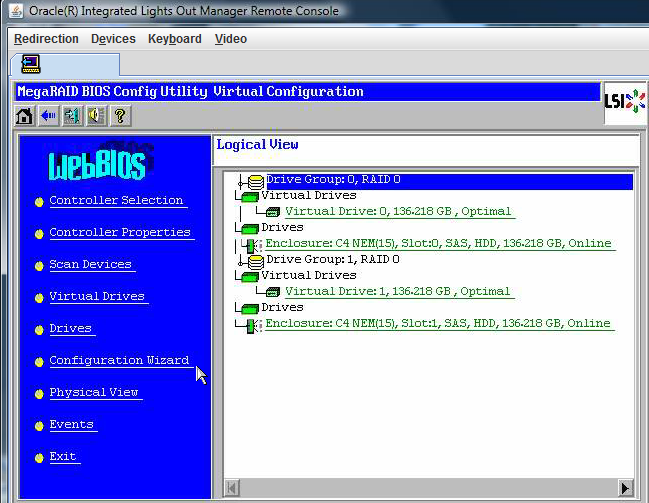
此时将显示 "MegaRaid BIOS Config Utility Virtual Configuration Wizard" 屏幕。
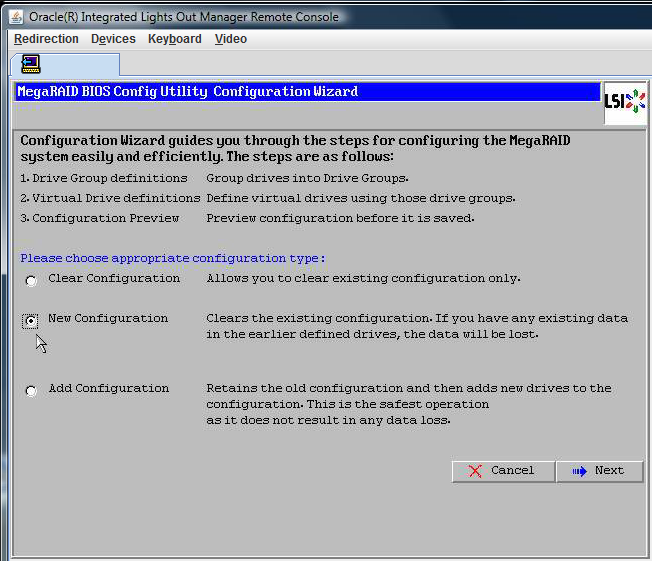
选择 "Automatic Configuration" 将创建一个包含系统中所有硬盘驱动器的虚拟驱动器。多个驱动器被配置为一个条带集 (RAID0),并显示为一个具有组合存储空间的虚拟驱动器。这可能不是您想要的,因为可能会出现多点故障。即,如果有一个驱动器出现故障,系统就不会进行引导。此时,您只能保留一个驱动器,删除所有其他驱动器。或者,您可以使用 "Manual Configuration" 创建仅使用一个硬盘驱动器的虚拟驱动器。
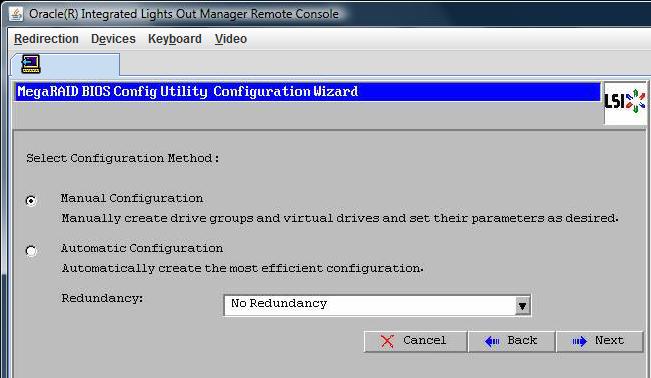
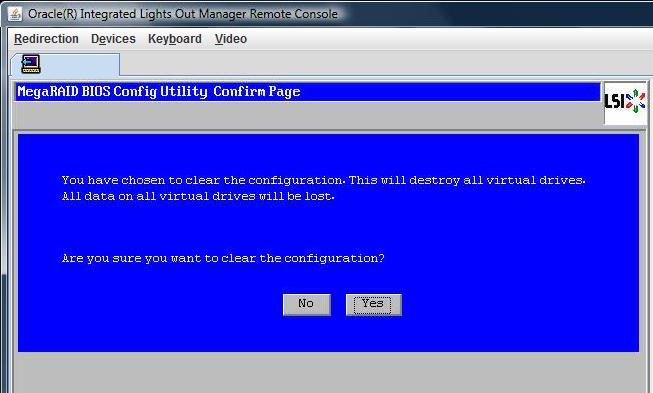
此时将显示 "MegaRAID BIOS Config Utility Config Wizard – Drive Group Definition" 屏幕,其中包含系统中的驱动器和驱动器组。
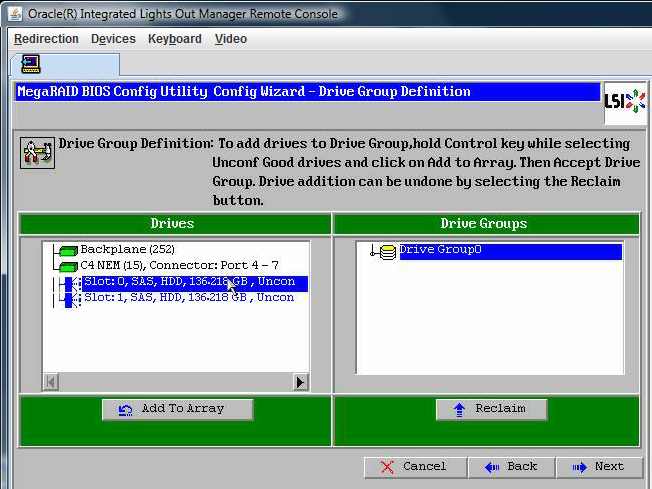
现在,您即可查看 "Drive Group0"。
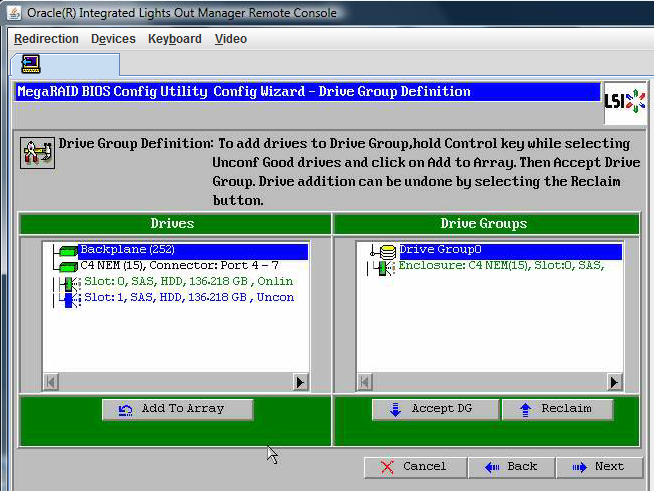
注 - 您可以通过单击 "Reclaim" 按钮撤销驱动器组的选择。
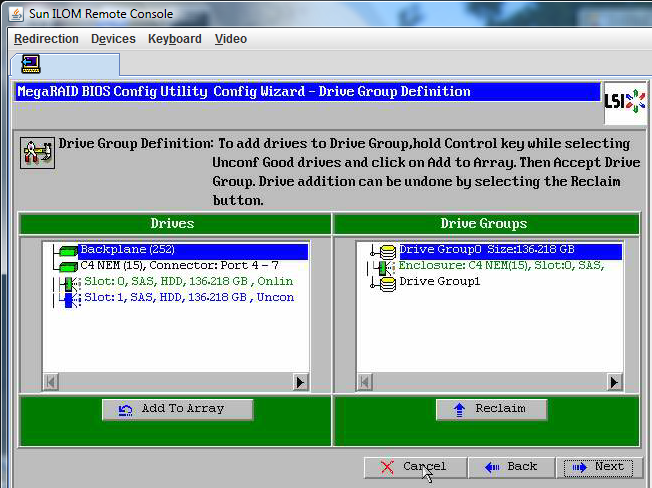
在 "Span Definition" 窗口中会显示驱动器组。
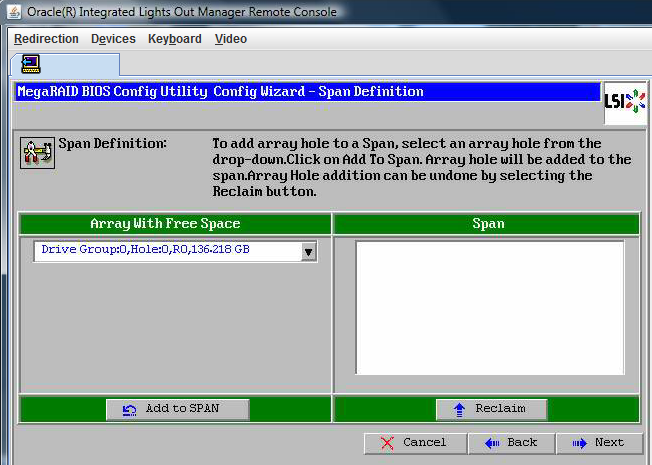
在 span 中会显示驱动器组。
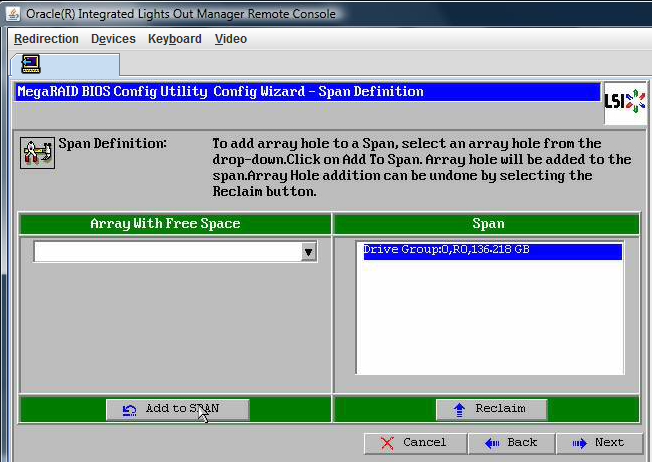
显示 "Virtual Drive Definition" 屏幕。
有关配置 RAID 的更多信息,请参阅服务器的磁盘管理文档。
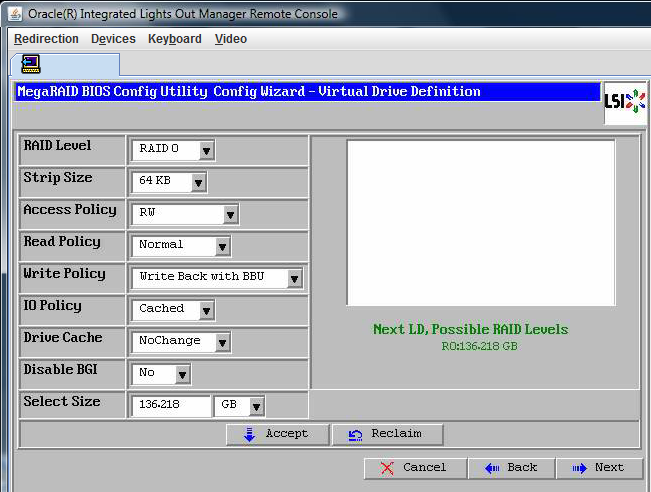
系统会提示您确认 "Write Back with BBU" 模式。
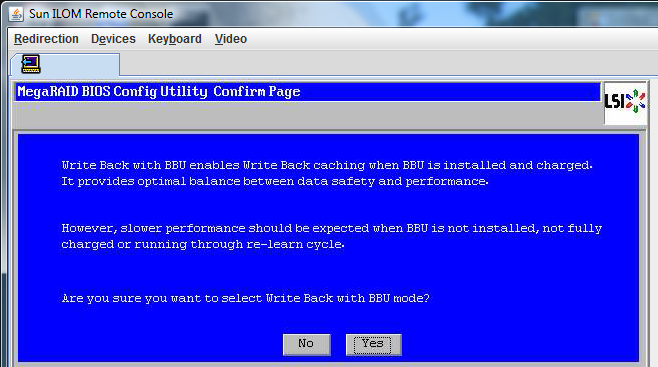
此时将显示 "Config Wizard – Virtual Drive Definition" 窗口。
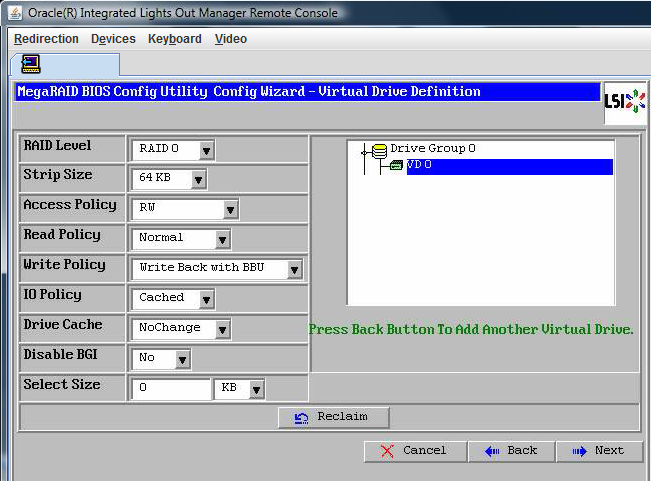
将显示 "Preview" 屏幕。
此示例图显示了使用 "Manual Configuration" 选项的单个虚拟驱动器:
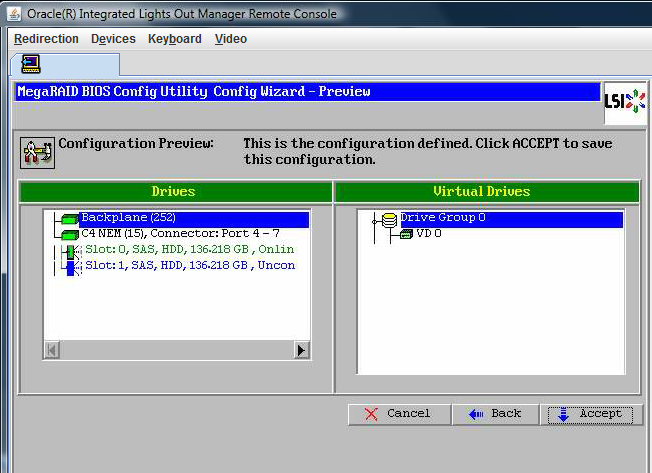
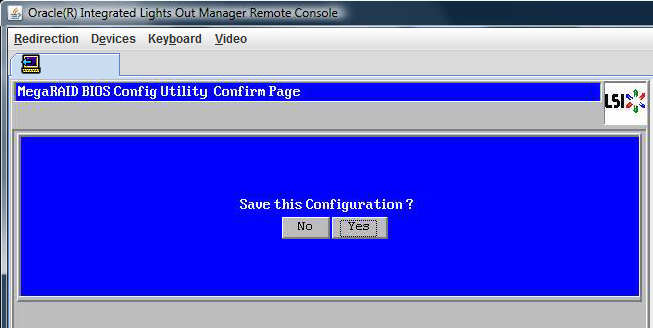
此时将出现提示:"All data on Virtual Drives will be lost. Want to Initialize?"
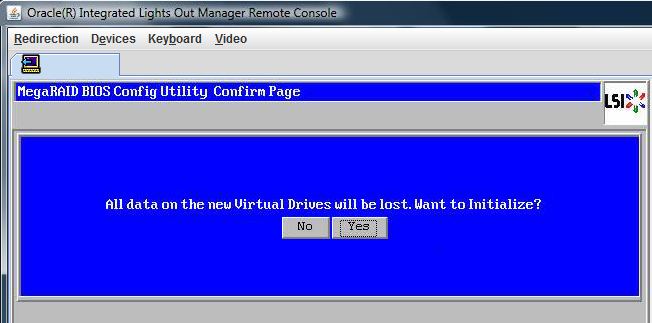
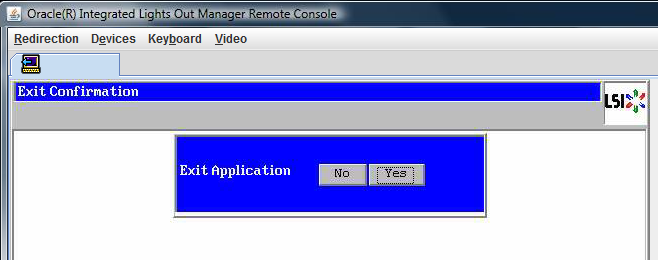
此时将显示 "Please Reboot Your System" 提示。
 | 注意 - 您必须执行此步骤,否则,下一步将使用 "Control Alt Delete" 重新引导您的本地计算机。 |